Cách thay đổi mật khẩu bằng Command Prompt trên Windows 11

Trên Windows 11, cách nhanh nhất để thay đổi mật khẩu tài khoản là sử dụng Command Prompt, trong hướng dẫn này, bạn sẽ tìm hiểu cách thực hiện.

Nếu bạn sử dụng Xbox One thường xuyên, sẽ không có ý nghĩa gì khi bạn phải tìm điều khiển từ xa để bật TV và bộ thu âm thanh trước khi bạn có thể bắt đầu chơi trò chơi yêu thích hoặc xem chương trình truyền hình.
Rất may, Xbox One được trang bị để tự động bật TV và bộ thu âm thanh khi bạn bật bảng điều khiển. Bạn chỉ cần biết nơi để tìm các cài đặt.
Trong hướng dẫn này , bạn sẽ tìm hiểu các bước đơn giản để định cấu hình Xbox One của bạn để tự động bật TV và bộ thu âm thanh để nhanh chóng truy cập trò chơi hoặc giải trí của bạn.
Cách thiết lập Xbox One bật TV và bộ thu âm thanh
Cuộn sang trái trên Màn hình chính để mở hướng dẫn.
Chọn Cài đặt .
Chọn Tất cả Cài đặt .
Chọn TV & OneGuide .
Chọn Kiểm soát thiết bị .
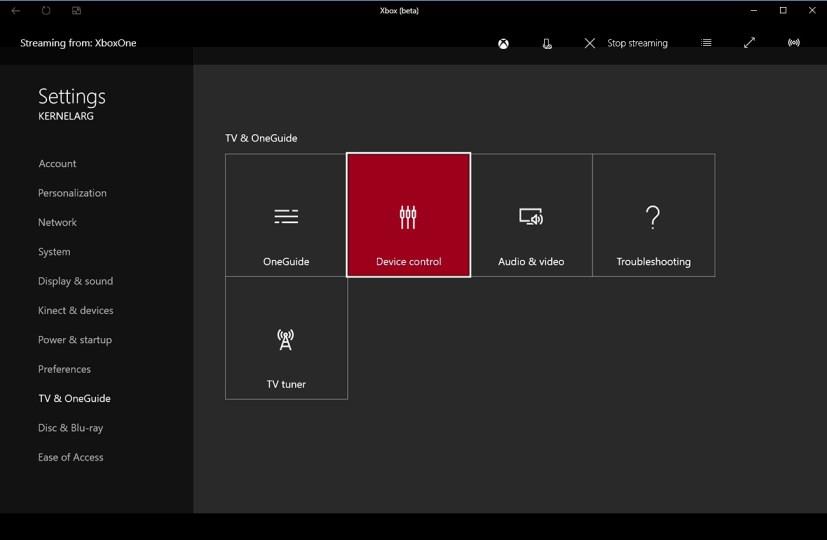
Cài đặt Xbox One Kiểm soát thiết bị
Trong Thiết bị, chọn TV để cho phép bảng điều khiển phát hiện TV của bạn để điều khiển các tùy chọn nguồn.
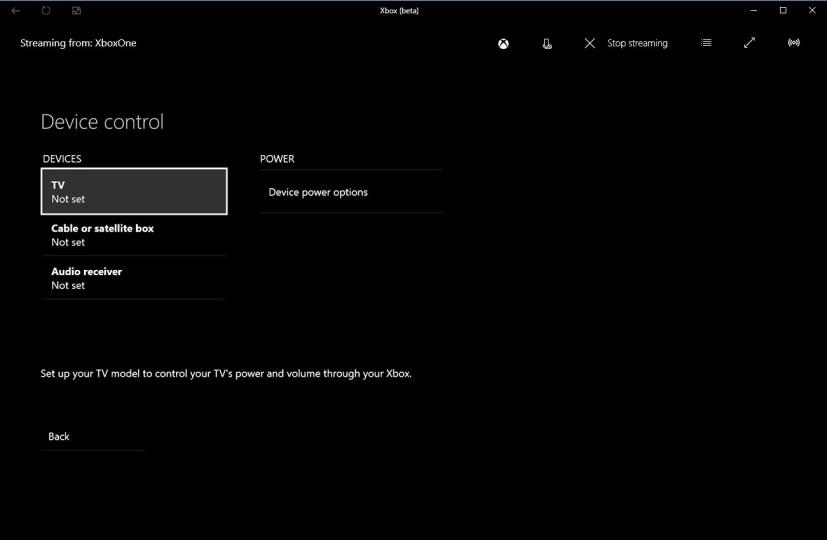
Bộ thu âm thanh và TV điều khiển thiết bị Xbox One
Chọn thiết lập TV .
Thiết lập Xbox One TV
Nếu Xbox One phát hiện thành công TV của bạn, hãy chọn Tiếp theo . Nếu không, hãy chọn Enter để nhập mã TV theo cách thủ công.
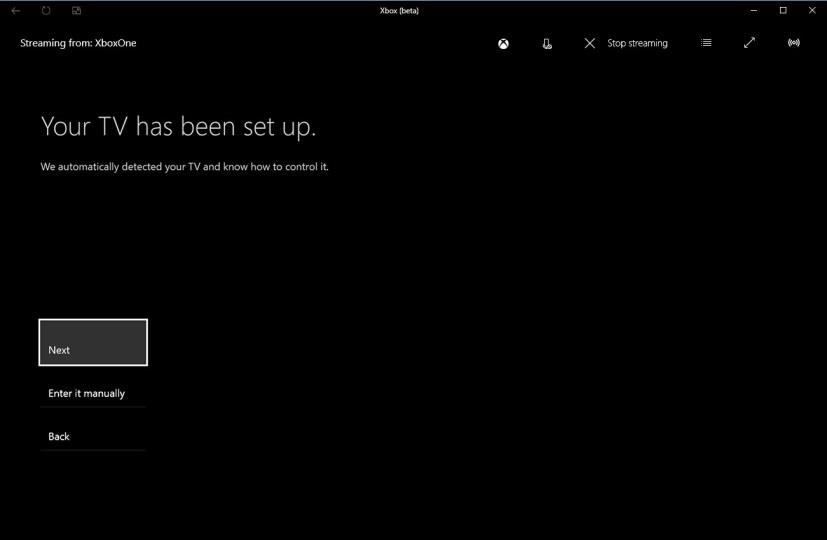
Đã hoàn tất thiết lập Xbox One TV
Quay lại Điều khiển thiết bị .
Chọn Bộ thu âm thanh .
Chọn Thiết lập bộ thu âm thanh để cho phép bảng điều khiển phát hiện bộ thu âm thanh của bạn để điều khiển công suất và âm lượng.
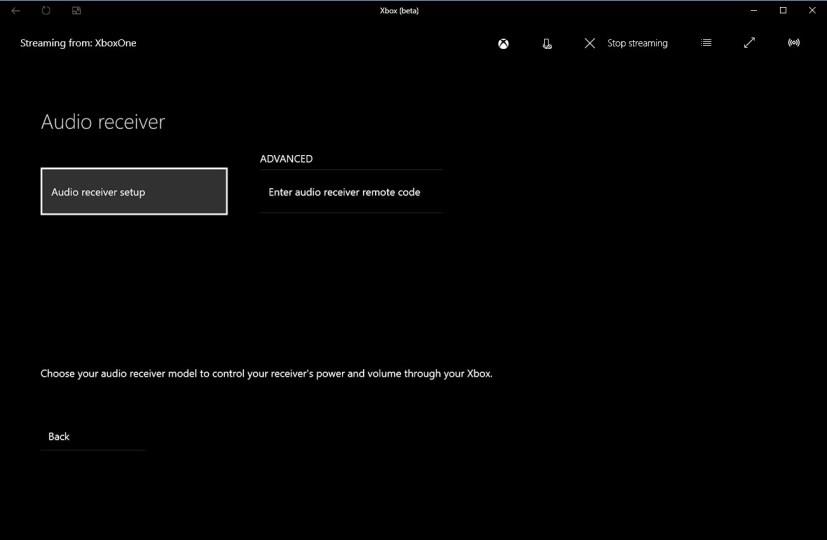
Thiết lập bộ thu âm thanh Xbox One
Chọn thương hiệu bộ thu âm thanh của bạn từ danh sách thả xuống.
Chọn Tiếp theo .
Chọn Hướng dẫn tôi để thực hiện quá trình phát hiện.
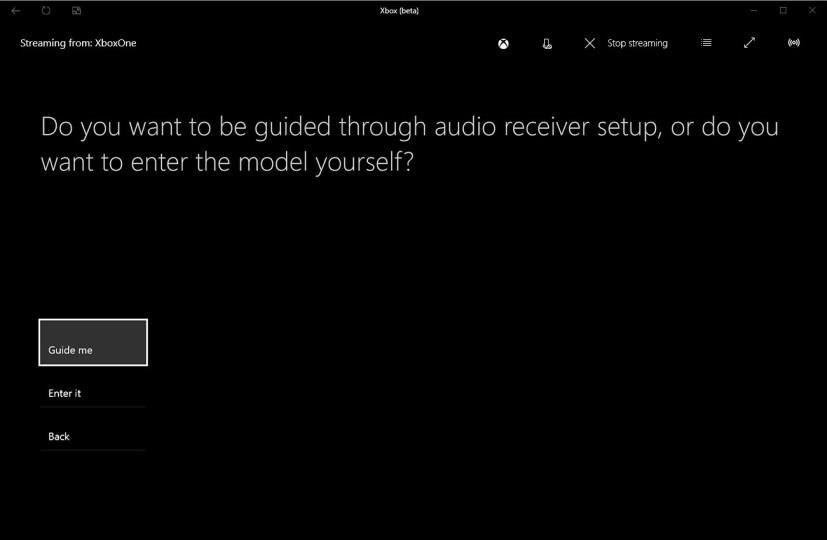
Hướng dẫn bộ thu âm thanh Xbox One
Chọn Gửi lệnh để bảng điều khiển tìm mã chính xác để phát hiện bộ thu âm thanh của bạn. Nếu bạn biết mã, hãy chọn Nhập mã .
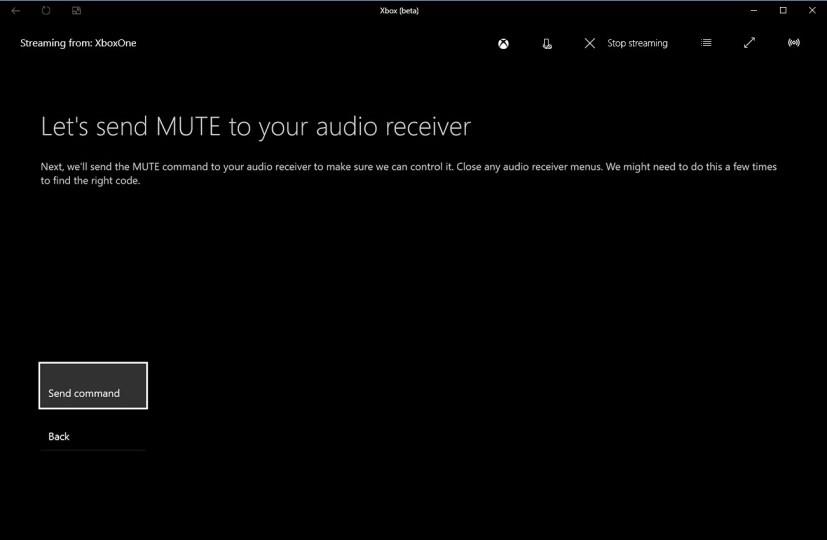
Gửi lệnh tắt tiếng để phát hiện bộ thu âm thanh
Kiểm tra xem lệnh đã tắt tiếng bộ thu âm thanh của bạn chưa. Nếu đúng như vậy, hãy chọn Có .
Quay lại Điều khiển thiết bị .
Trong Nguồn, chọn Tùy chọn nguồn thiết bị .
Đối với TV, chọn Bật khi Xbox bật và Tắt khi Xbox tắt.
Đối với Bộ thu âm thanh, chọn Chuyển đổi cho cả hai tùy chọn.
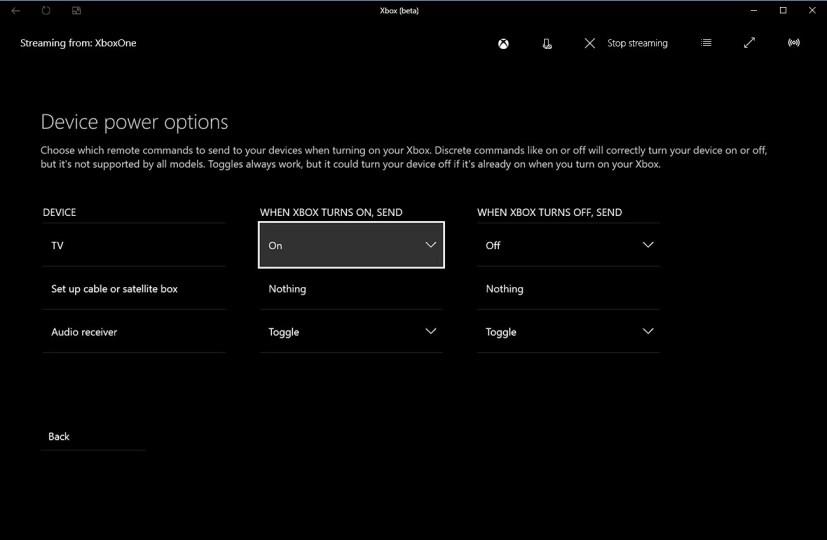
Tùy chọn nguồn thiết bị Xbox One
Đóng cài đặt Xbox để hoàn thành tác vụ.
Sau khi bạn hoàn thành các bước, hãy tắt bảng điều khiển để xem các thiết bị của bạn có tắt hay không. Nếu đúng như vậy, bạn đã được thiết lập để tự động bật nguồn TV và bộ thu âm thanh khi Xbox bật bằng bộ điều khiển hoặc khẩu lệnh “Hey Cortana: Bật”.
Hãy nhớ rằng bạn có thể thực hiện các bước tương tự được đề cập ở trên để thiết lập hộp truyền hình cáp hoặc vệ tinh của mình.
Trên Windows 11, cách nhanh nhất để thay đổi mật khẩu tài khoản là sử dụng Command Prompt, trong hướng dẫn này, bạn sẽ tìm hiểu cách thực hiện.
Để cài đặt ứng dụng Notepad mới, hãy sử dụng Microsoft Store để kiểm tra các bản cập nhật hoặc tải xuống phiên bản mới trực tiếp từ Store trên Windows 11.
Nếu bạn không cần máy in nữa, đây là cách bạn có thể loại bỏ các trình điều khiển còn sót lại từ Windows 10 và các phiên bản cũ hơn.
Cách dễ nhất để đặt lại Windows 11 trong khi giữ tệp và khắc phục sự cố là sử dụng Đặt lại PC này với tùy chọn tải xuống đám mây hoặc hình ảnh cục bộ.
Windows 10 có các cách khác nhau để gỡ cài đặt ứng dụng bằng Cài đặt, menu Bắt đầu, Bảng điều khiển, WinGet, PowerShell và CMD, và đó là cách thực hiện.
Bạn có cần khôi phục về phiên bản Windows 10 trước đó không? Đây là cách tải xuống các phiên bản ISO cũ hơn của hệ điều hành.
Cách dễ nhất để hạ cấp Windows 11 để quay trở lại Windows 10 mà không làm mất tệp là sử dụng tính năng Quay lại khôi phục. Đây là cách thực hiện.
Dưới đây là hai cách dễ dàng để nâng cấp máy tính của bạn từ Windows 11 Home lên Pro bằng khóa sản phẩm hiện có hoặc Microsoft Store.
Rufus cho phép bạn tạo USB Windows 11 có thể khởi động cho phần cứng được hỗ trợ và không được hỗ trợ. Ngoài ra, nó cung cấp tùy chọn tải xuống tệp ISO.
Bạn có cần sửa đổi tên tệp của nhiều tệp không? Sau đó, sử dụng ứng dụng PowerToys để đổi tên hàng loạt nâng cao nhanh chóng trên Windows 10.
Nếu PC của bạn tắt đột ngột thay vì ngủ đông hoặc bạn đang gặp phải các sự cố khác khi sử dụng Hibernate trên Windows 10, hãy sử dụng các hướng dẫn sau để khắc phục sự cố và khắc phục sự cố.
Để tạo USB có thể khởi động để cài đặt Windows 11 bỏ qua các yêu cầu hệ thống, hãy sử dụng tùy chọn mở rộng Rufus. Đây là cách thực hiện.
Các hướng dẫn này sẽ hướng dẫn bạn nhanh chóng tạo phương tiện cài đặt USB có thể khởi động cho Mac OS X trên Windows, tính năng này hoạt động với Yosemite và phiên bản trước của hệ điều hành này.
Để TẮT CÀI ĐẶT BỘ ĐIỀU KHIỂN TỰ ĐỘNG trên Windows 11, hãy mở Cài đặt hệ thống nâng cao và trong “Cài đặt Cài đặt Thiết bị”, hãy tắt tùy chọn này.
Để THAY ĐỔI THƯ Ổ đĩa trên Windows 11, bạn có thể sử dụng ứng dụng Cài đặt, Quản lý đĩa, Dấu nhắc lệnh và PowerShell. Đây là cách thực hiện.
Bạn có thể tạo một thư mục chia sẻ trên VirtualBox để chia sẻ tệp với Windows 10 (hoặc 11) và đây là các bước để hoàn thành tác vụ.
Dưới đây là các bước để tạo tài khoản cục bộ mới trên Windows 10 bằng ứng dụng Cài đặt, Dấu nhắc lệnh và PowerShell.
Google Chrome hiện bao gồm các menu kiểu Windows 11 với các góc tròn và tìm hiểu cách bật kiểu trực quan mới.
Bạn có thể nâng cấp từ WSL1 lên WSL2 và chuyển đổi các bản phân phối mà không cần cài đặt lại chúng và cách thực hiện trên Windows 10.
Tải xuống trực tiếp Windows 10 20H2 ISO hiện có sẵn mà không cần Công cụ tạo phương tiện. Đây là cách tải xuống.
Nếu bạn không thể tắt các tìm kiếm thịnh hành trên Google Chrome, hãy thử các phương pháp như xóa bộ nhớ cache, chặn cookie và cập nhật trình duyệt.
Dưới đây là cách bạn có thể tận dụng tối đa Microsoft Rewards trên Windows, Xbox, Mobile, mua sắm, v.v.
Nếu bạn không thể dán dữ liệu tổ chức của mình vào một ứng dụng nhất định, hãy lưu tệp có vấn đề và thử dán lại dữ liệu của bạn.
Hướng dẫn chi tiết cách xóa nền khỏi tệp PDF bằng các công cụ trực tuyến và ngoại tuyến. Tối ưu hóa tài liệu PDF của bạn với các phương pháp đơn giản và hiệu quả.
Hướng dẫn chi tiết về cách bật tab dọc trong Microsoft Edge, giúp bạn duyệt web nhanh hơn và hiệu quả hơn.
Bing không chỉ đơn thuần là lựa chọn thay thế Google, mà còn có nhiều tính năng độc đáo. Dưới đây là 8 mẹo hữu ích để tìm kiếm hiệu quả hơn trên Bing.
Khám phá cách đồng bộ hóa cài đặt Windows 10 của bạn trên tất cả các thiết bị với tài khoản Microsoft để tối ưu hóa trải nghiệm người dùng.
Đang sử dụng máy chủ của công ty từ nhiều địa điểm mà bạn quan tâm trong thời gian này. Tìm hiểu cách truy cập máy chủ của công ty từ các vị trí khác nhau một cách an toàn trong bài viết này.
Blog này sẽ giúp người dùng tải xuống, cài đặt và cập nhật driver Logitech G510 để đảm bảo có thể sử dụng đầy đủ các tính năng của Bàn phím Logitech này.
Bạn có vô tình nhấp vào nút tin cậy trong cửa sổ bật lên sau khi kết nối iPhone với máy tính không? Bạn có muốn không tin tưởng vào máy tính đó không? Sau đó, chỉ cần xem qua bài viết để tìm hiểu cách không tin cậy các máy tính mà trước đây bạn đã kết nối với iPhone của mình.



























